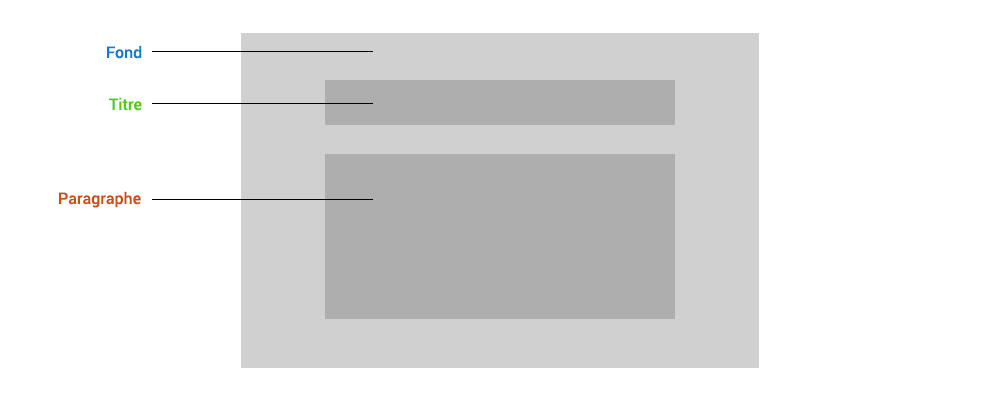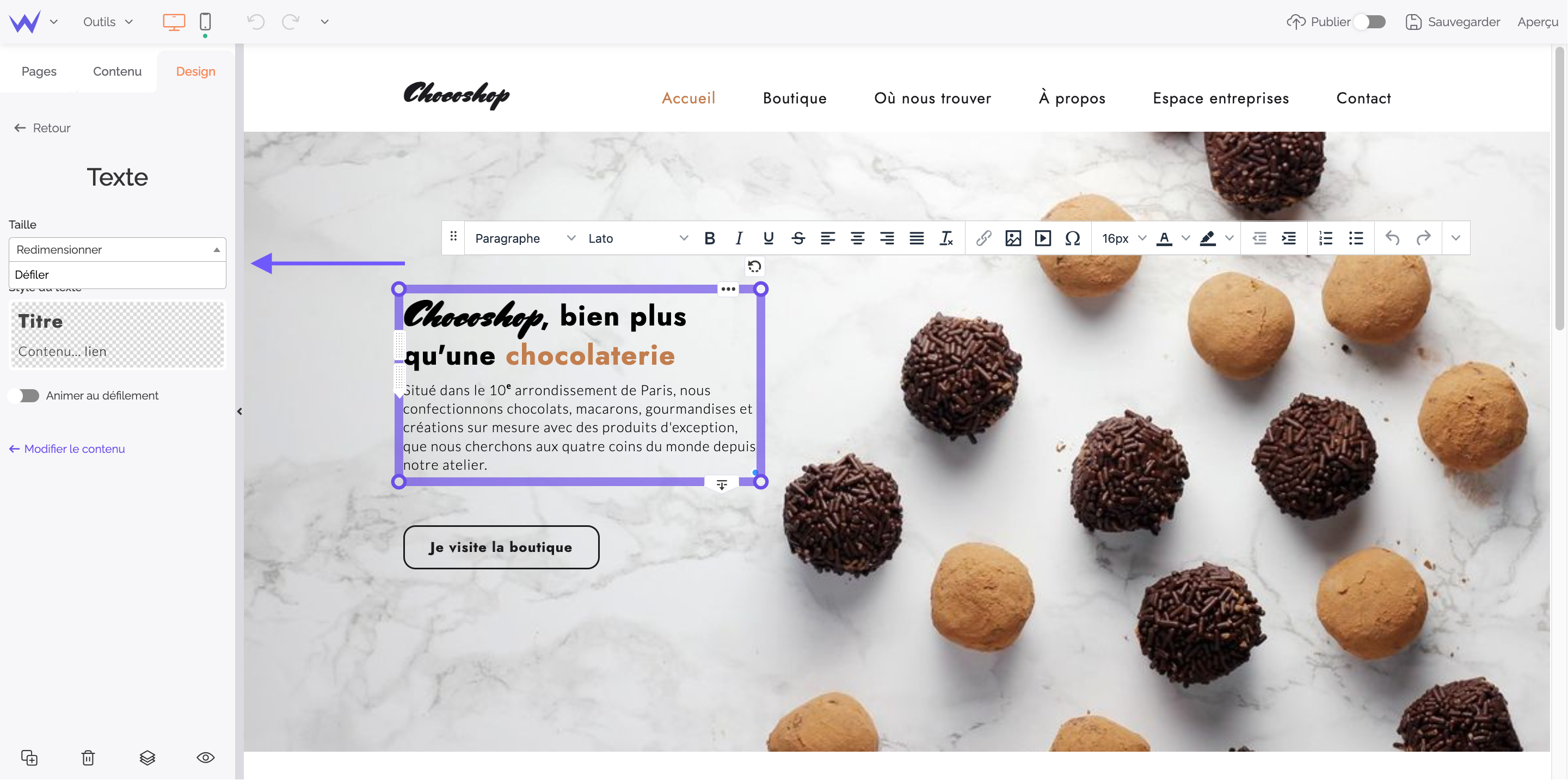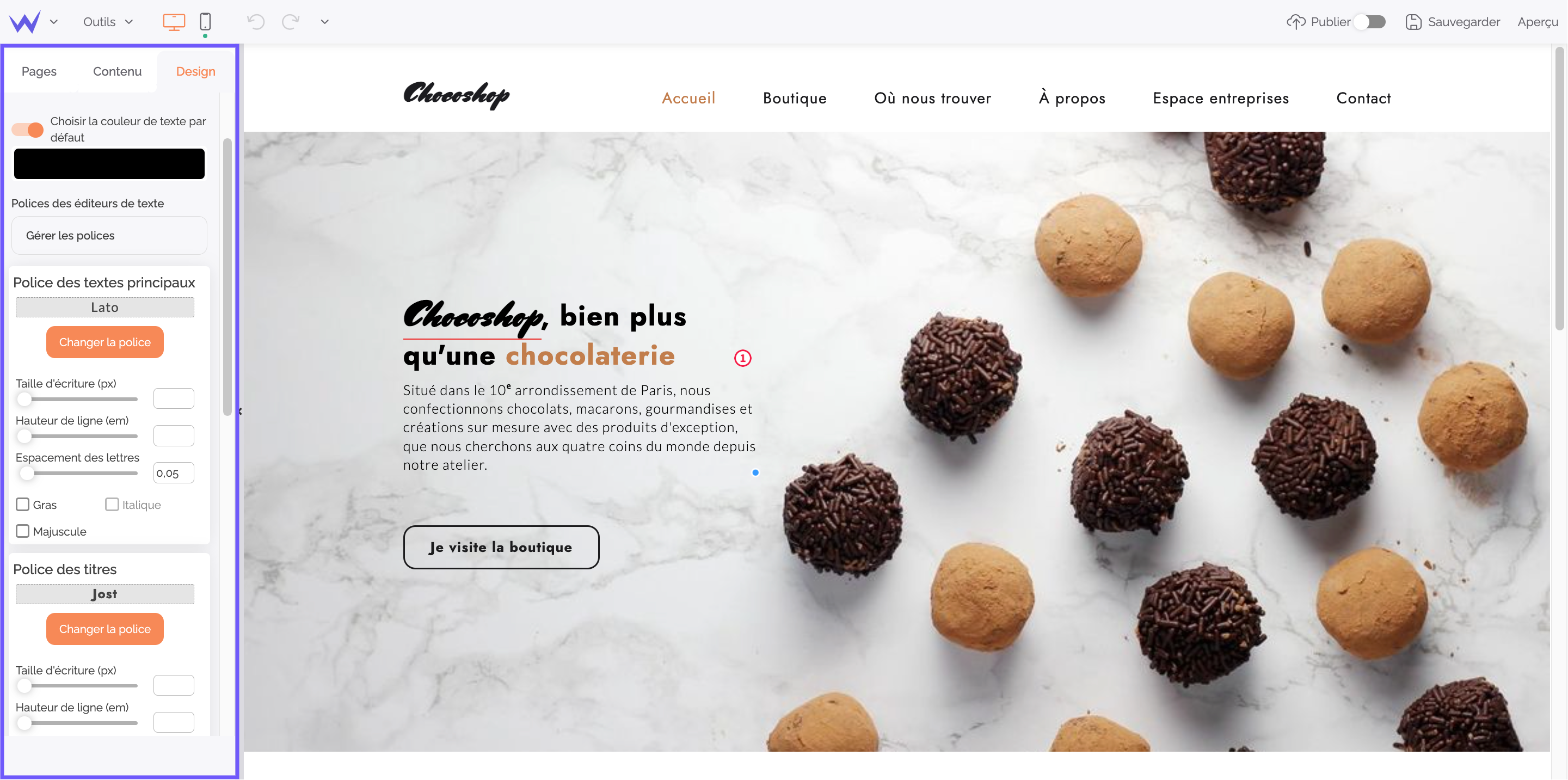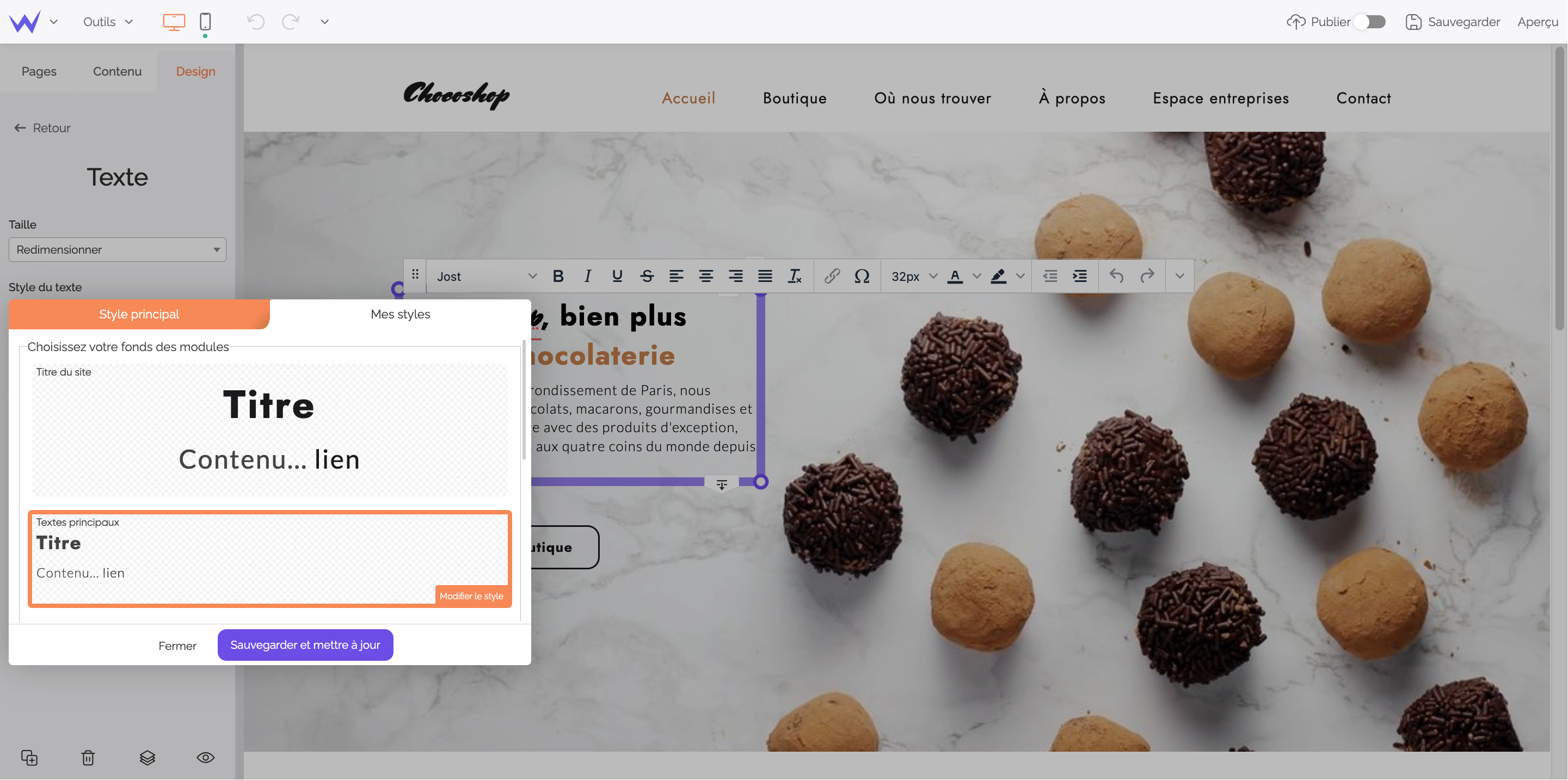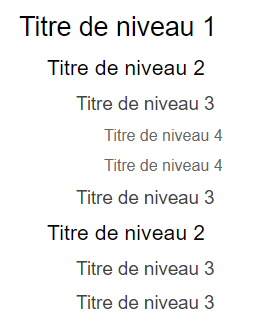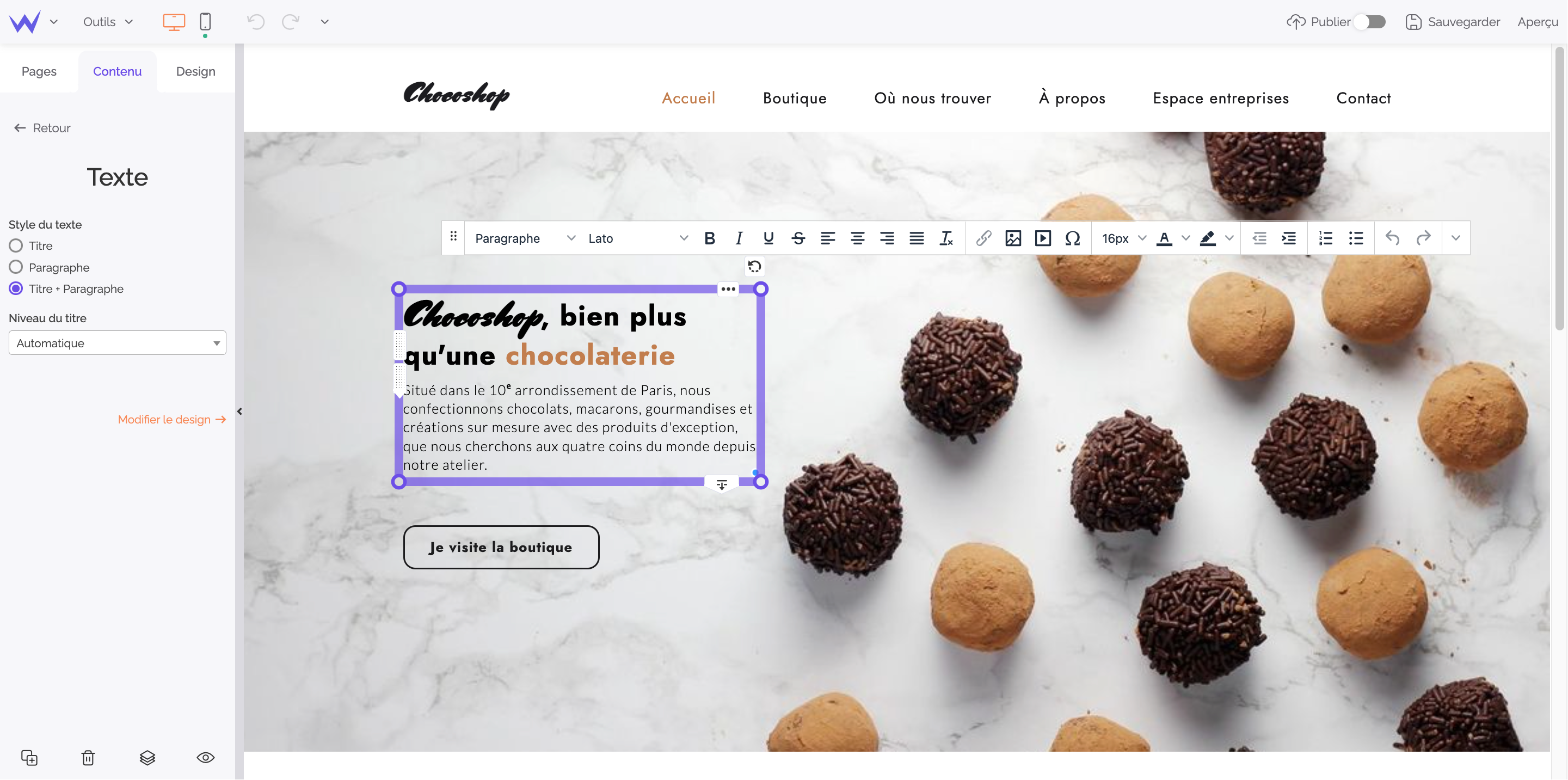Ce module vous permet d'ajouter facilement du texte sur votre site Internet, à l'aide d'un éditeur de texte complet. Vous pouvez personnaliser vos textes et créer vos propres styles prédéfinis.
Vous pouvez personnaliser vos textes et créer vos propres styles prédéfinis !
Ce module vous permet d'ajouter facilement du texte sur votre site Internet, à l'aide d'un éditeur plus facile et rapide d’utilisation.
De nombreuses options sont disponibles pour adapter l’ergonomie de votre module et personnaliser son style. 🎨
Vous avez ainsi toute liberté pour la création de vos contenus textuels.
Lorsque vous insérez un module, il est nécessaire de faire attention à la forme de celui-ci. Il doit bien s’adapter à votre site, à son contenu. En prêtant attention aux petits détails, vous vous démarquerez et attirerez l’œil de l’utilisateur.
Les styles de texte
Plusieurs styles de texte vous sont proposés pour vous permettre de choisir celui qui répond le mieux à vos attentes. Suivant le contenu que vous souhaitez publier, vous pouvez choisir entre :
-
Titre : permet l’insertion de titres seuls.
-
Paragraphe : permet d’insérer un texte assez long sans titre.
-
Titre + paragraphe : offre deux zones de textes : un titre et un paragraphe. Ce style est le style par défaut d’un module texte.
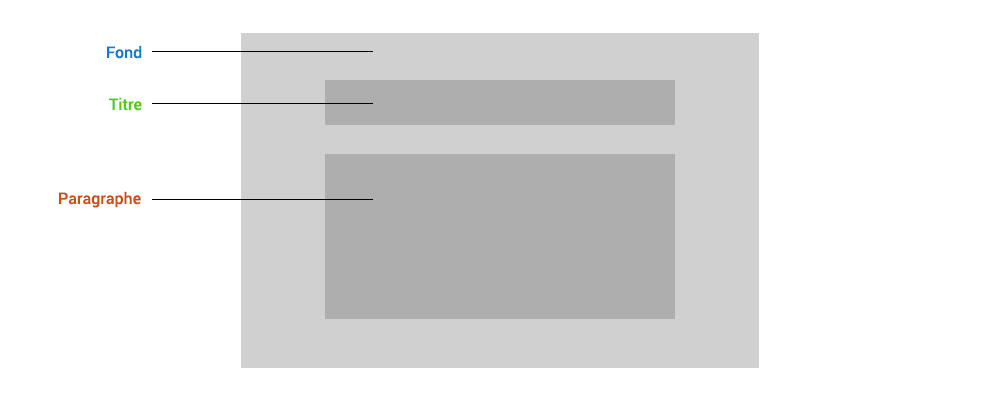
La taille
Vous souhaitez partager une certaine quantité d’informations dans votre module, mais celui-ci est trop long ? Deux options s’offrent à vous :
-
Défiler : une barre de défilement apparaîtra sur le côté de votre module pour permettre aux visiteurs de pouvoir consulter l'intégralité de votre texte en le déroulant simplement
-
Redimensionner : la taille de votre module sera ajustée automatiquement pour afficher la totalité de votre texte. Cette option est activée par défaut, alors n’oubliez pas de vérifier l’option que vous avez cochée 🙂
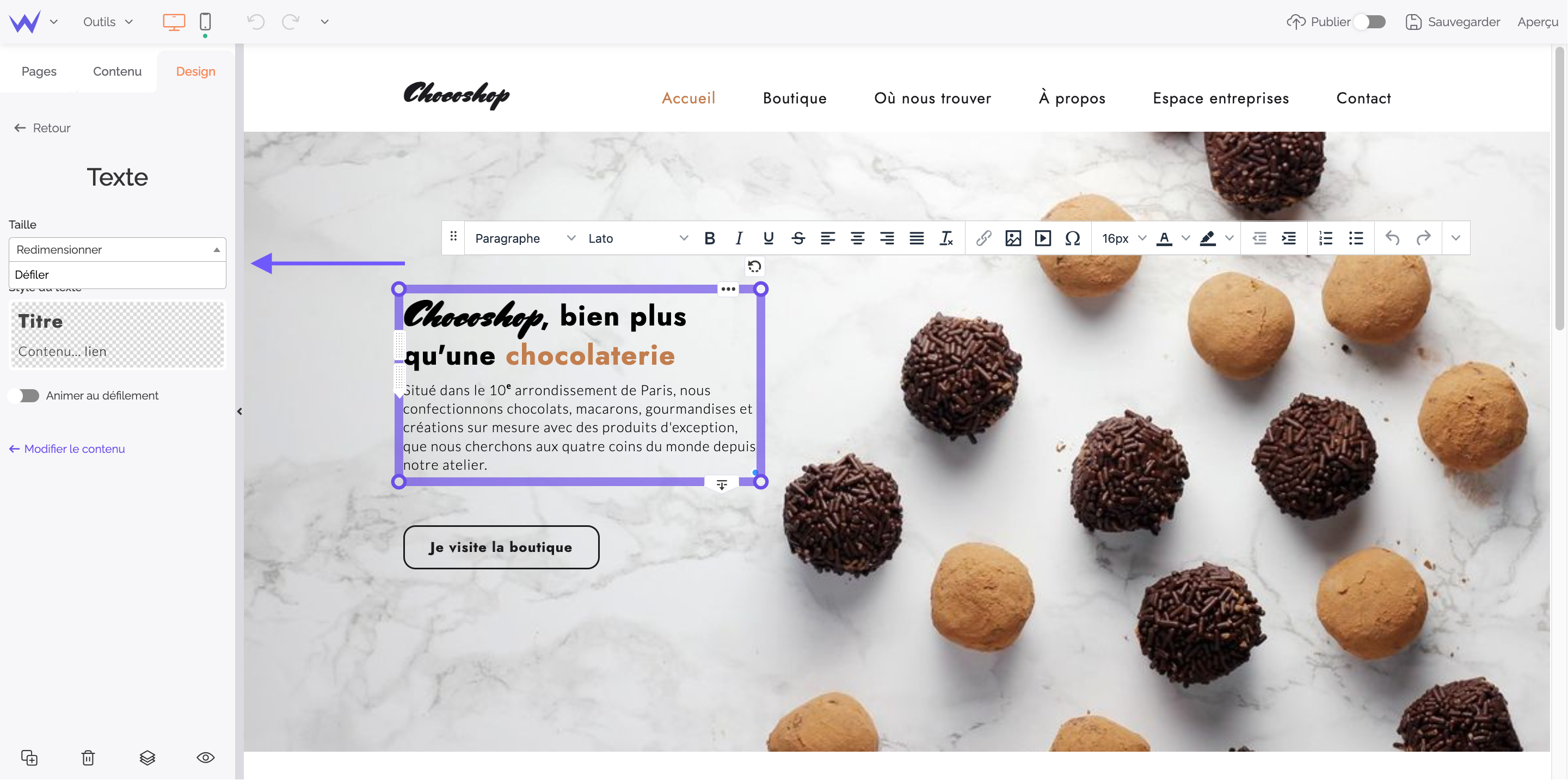
La personnalisation des styles
Peu importe le style que vous choisissez, vous pouvez TOUT personnaliser !
Du fond du module au titre, en passant par le corps du texte, vous pourrez jouer avec les paramètres pour créer une mise en page qui vous correspond.
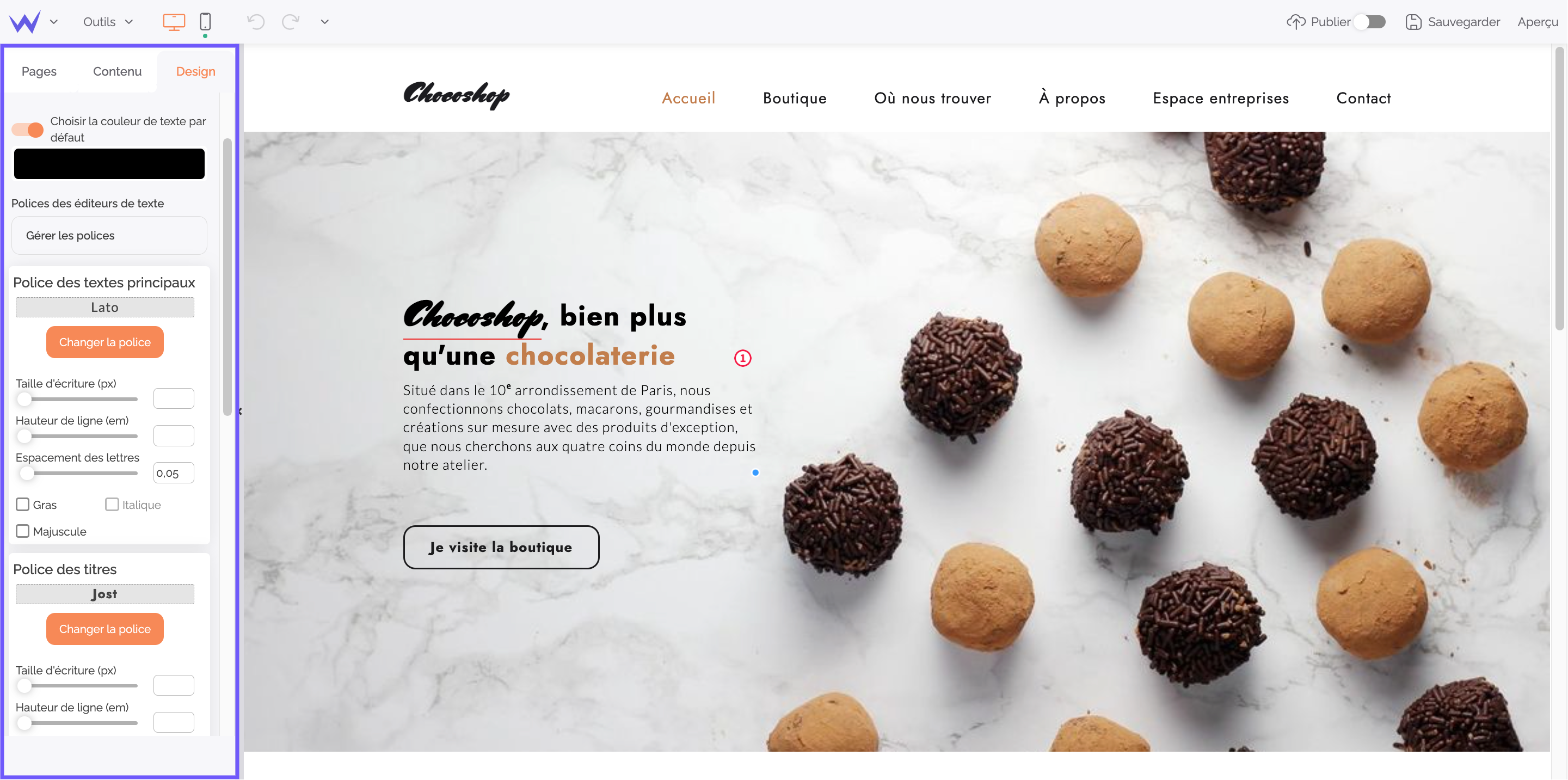
Pour chaque zone, l’outil d’édition vous propose un certain nombre de propriétés que vous pouvez modeler selon vos envies. Chaque zone possède son lot de paramètres de personnalisation, à vous de vous amuser ! Vous allez alors pouvoir prêter attention à l’esthétique du :
|
Fond :
- Marge extérieure
- Marge intérieure
- Couleur de fond
- Bordures (haut, droite, bas, gauche)
- Ombre
- Angles arrondis
- Code CSS personnalisé
|
Titre :
- Marge extérieure
- Marge intérieure
- Couleur de fond
- Couleur du texte
- Taille d'écriture
- Épaisseur de texte
- Alignement du texte
- Bordures (haut, droite, bas, gauche)
- Angles arrondis
- Code CSS personnalisé
|
Paragraphe :
- Marge extérieure
- Marge intérieure
- Couleur de fond
- Couleur du texte
- Taille d'écriture
- Épaisseur de texte
- Alignement du texte
- Bordures (haut, droite, bas, gauche)
- Angles arrondis
- Code CSS personnalisé
- Liens
|
Création de styles prédéfinis
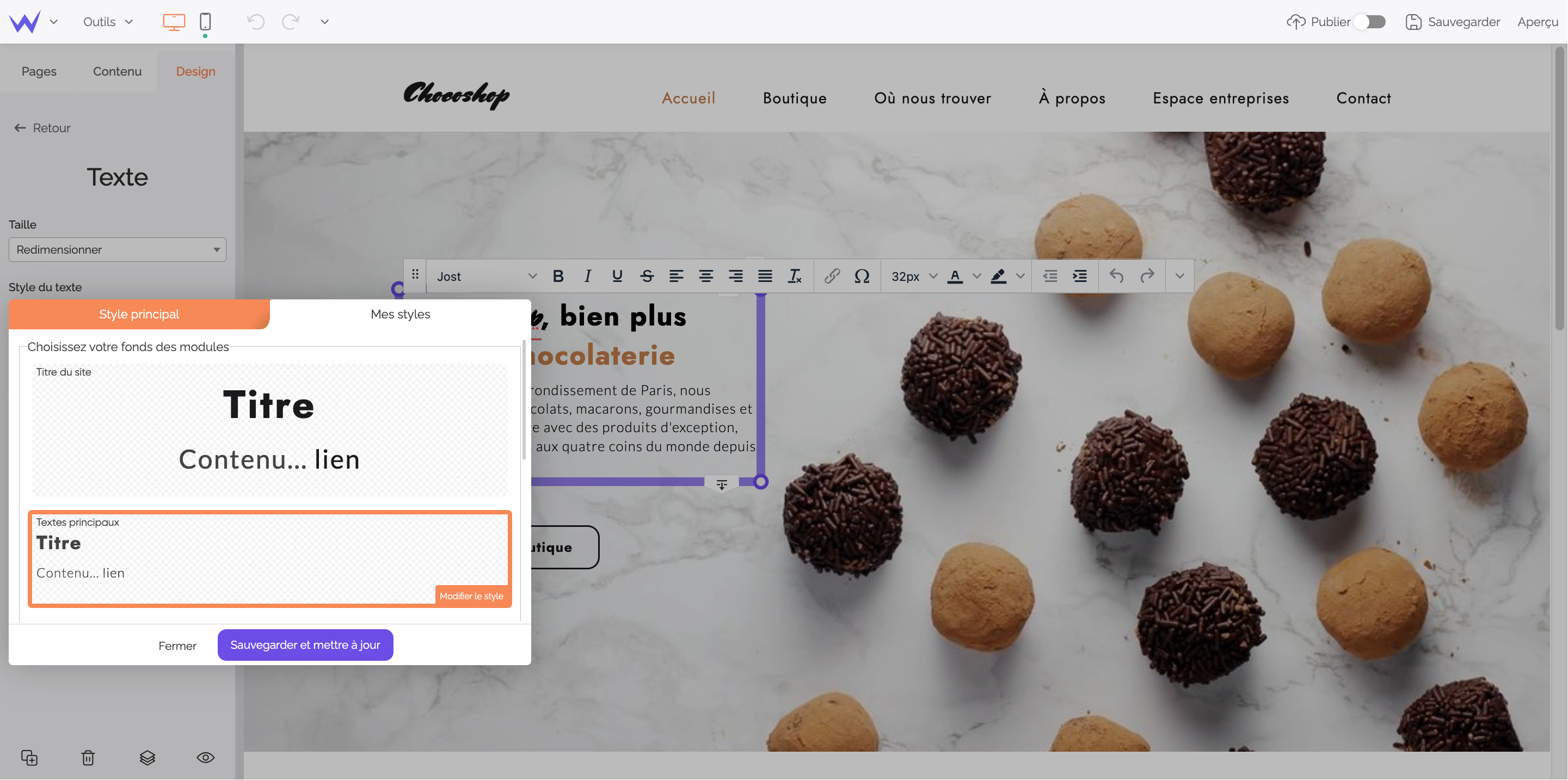
Pour personnaliser vos styles, vous pouvez partir d’une page blanche ou réutiliser un de vos styles et le copier pour n’en modifier qu’une partie.
Le petit plus
💡 Les utilisateurs en formule Essentiel ou supérieure peuvent créer un nombre illimité de styles prédéfinis. Les utilisateurs Découverte peuvent créer un style prédéfini.
Lorsque vous sélectionnez un module Texte, le prochain module Texte ajouté sur votre site bénéficiera automatiquement du même style.
Si vous souhaitez revenir au style par défaut, aucun problème ! Il suffit de cliquer sur le bouton Revenir au style d’origine.
Et l’avantage, c’est que même si votre site est déjà créé, vous pouvez à tout moment modifier l’apparence de vos modules.
Le fond
Modification de texte
À l’intérieur de votre module Texte, vous retrouverez des fonctionnalités similaires à celles que l'on trouve sur les éditeurs de texte pour modifier votre texte.
Lorsque votre module Texte est créé et complété, vous pouvez personnaliser votre contenu. En cliquant sur votre texte, vous verrez apparaître une barre d’outils.

Vous pouvez ainsi :
- choisir la police et la taille du texte
- aligner le texte à gauche, à droite, le centrer ou le justifier
- mettre en gras, en italique ou souligné
- changer la couleur du texte ou surligner le texte en couleur
- insérer une image dans votre texte
- ajouter un lien vers une autre page ou un autre site internet
- modifier le code du contenu (pour les experts)
Choix du niveau de titre
Ce que l’on appelle “niveau de titre” correspond à un niveau hiérarchique :
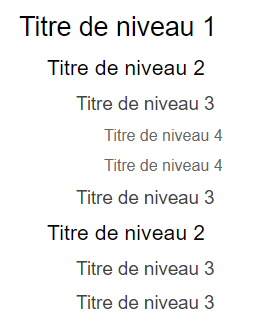
Vos lecteurs, et les moteurs de recherche, apprécieront que vos textes soient correctement structurés dans une hiérarchie de titres claire et cohérente. Le module Texte vous laisse deux possibilités.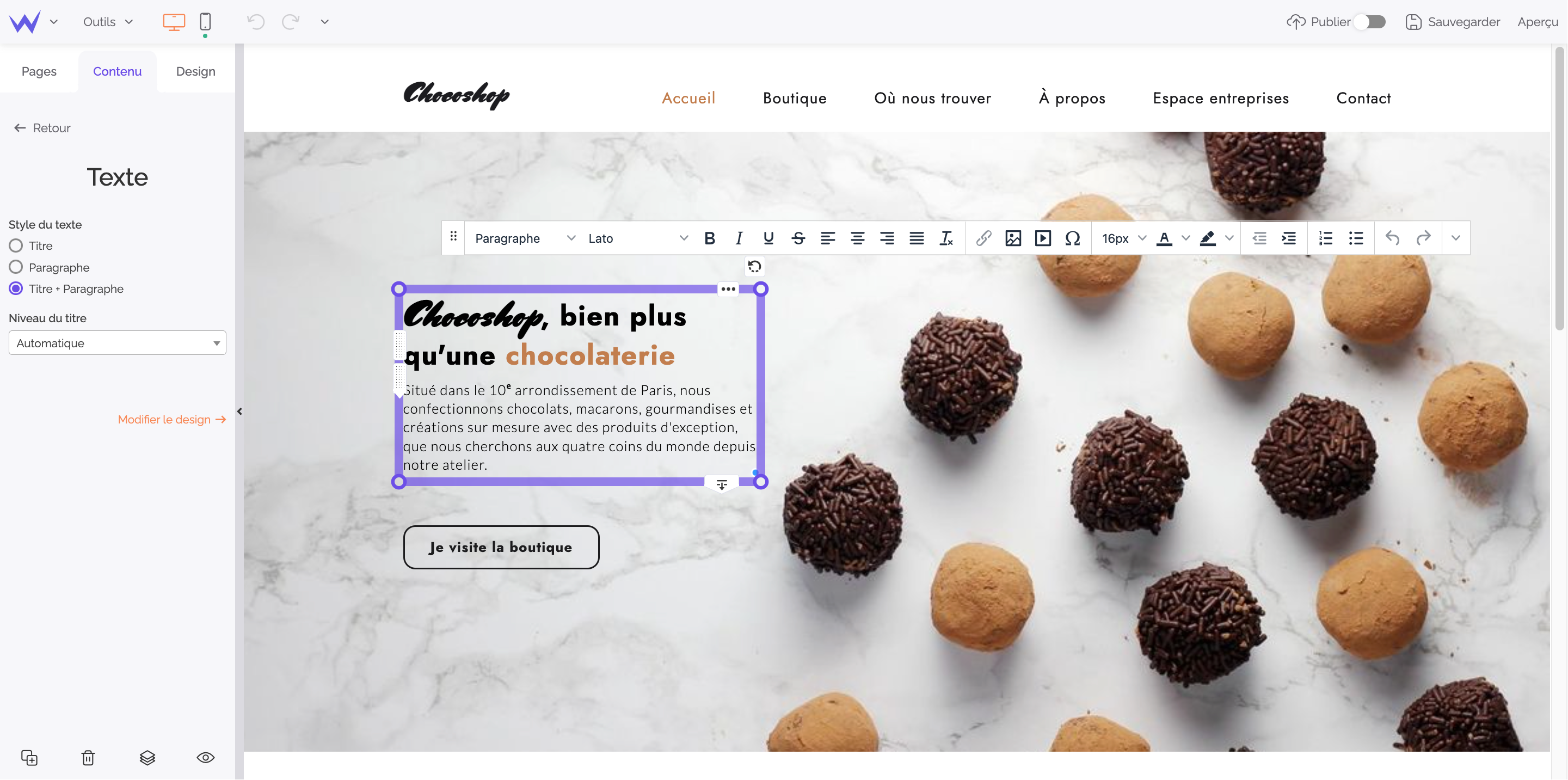
Niveau de titre automatique
Un algorithme évalue automatiquement le niveau de titre optimal pour votre texte, vous n’avez donc à vous soucier de rien !
Niveau de titre manuel
Vous pouvez choisir parmi 4 niveaux de titres, présentés sous leur forme HTML :
-
h1 : titre principal (de niveau 1)
-
h2, h3, h4 : sous-titres de différents niveaux (2, 3 et 4)
-
p : paragraphe, c’est-à-dire qu’il ne s’agit pas d’un titre !
Un seul h1 par page !
L’une des règles importantes en SEO (optimisation du référencement naturel) consiste à définir un seul titre h1 par page. Cette contrainte est bien sûr respectée lorsque vous choisissez les niveaux de titre automatiques.
Insertion des différents outils
En insérant des tableaux, des listes ou encore des images dans votre texte, vous dynamisez votre contenu !
En plus, c’est super simple ! Comme pour modifier l’apparence de votre corps de texte, il vous suffit de cliquer sur celui-ci pour faire apparaître la barre d’outils. Vous aurez alors accès à différents contenus que vous pouvez insérer comme bon vous semble :
-
Tableaux
En sélectionnant la petite flèche tout à droite de la barre, vous pouvez sélectionner l’outil Tableau. Vous pouvez sélectionner le nombre de lignes et de colonnes et le modifier selon vos besoins.
-
Médias et Images
Les icônes vous permettent d’illustrer votre contenu en ajoutant des images, des médias (vidéos, GIF…).
-
Listes
Pour organiser vos idées, rien de mieux que les listes, qu'elles soient avec des puces ou des numéros.
Astuce
Pour coller du contenu que vous avez rédigé depuis un document Word, rien de plus facile ! Il suffit d’utiliser la fonction Coller comme texte, présente tout à droite de la barre d’outils.
À l’aide de ces outils, vous pouvez rendre vos textes encore plus dynamiques et capter l’attention de vos clients. Le module Texte vous offre tous les outils nécessaires pour ajouter les textes adaptés à vos besoins, que ce soit en termes de contenu, d’ergonomie ou de design.